Important: Acest articol este tradus automat, consultați exonerarea de răspundere. Versiunea în limba engleză a acestui articol se poate găsi aici pentru referință.
Puteți reduce sau mări dimensiunea foii pentru imprimare pentru a se potrivi cu lățimea de pagină sau pe un număr specificat de pagini.
Imprimați o foaie pentru a se potrivi cu lățimea de pagină
-
Pe fila Aspect pagină , selectați Inițializare pagină.
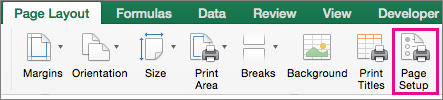
-
Pe fila pagină , bifați caseta de selectare Potrivire la .
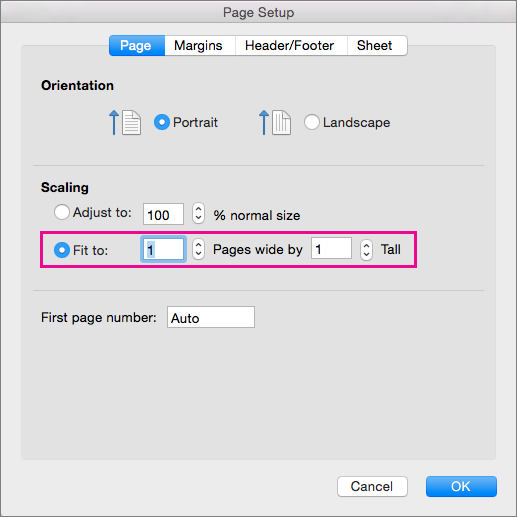
-
În caseta lățime pagină , introduceți 1 (pentru o pagină nivel).
-
În caseta înălțime , introduceți 0 , astfel încât numărul de pagini înălțime este nespecificate.
-
În meniul Fișier, faceți clic pe Imprimare.
Notă: Excel ignoră sfârșiturile de pagină manuale atunci când utilizați opțiunea de a se potrivi .
Imprimați o foaie de pe un număr specificat de pagini
-
Pe fila Aspect pagină , selectați Inițializare pagină.
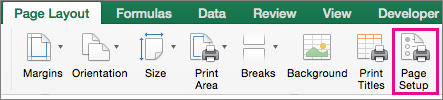
-
Pe fila pagină , bifați caseta de selectare Potrivire la .
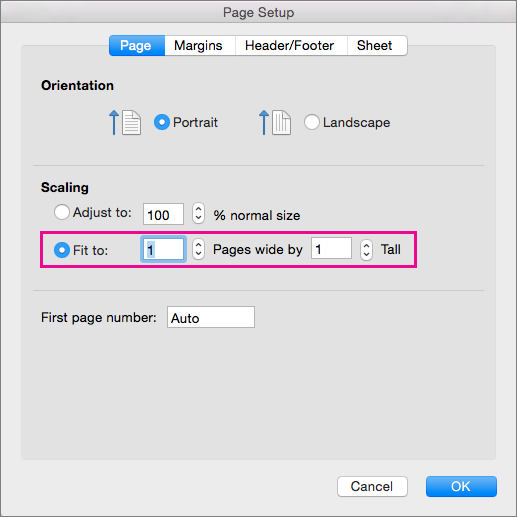
-
În caseta pagini lățime și înălțime , introduceți numărul de pagini pe care doriți să imprimați foaia.
-
În meniul Fișier, faceți clic pe Imprimare.
Notă: Excel ignoră sfârșiturile de pagină manuale atunci când utilizați opțiunea pentru a se potrivi .
Reducerea sau mărirea o foaie pentru a se potrivi paginii
-
Pe fila Aspect pagină , selectați Inițializare pagină.
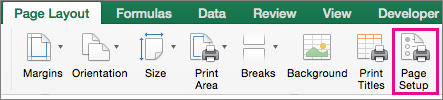
-
Pe fila pagină , bifați caseta de selectare ajustare la și selectați procent la reducerea sau mărirea foaie.
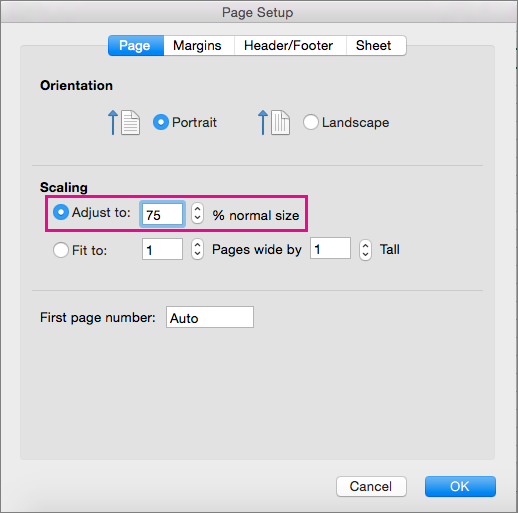
Notă: Imprimată date depășește niciodată 100 %.
-
În meniul Fișier, faceți clic pe Imprimare.
Imprimați o foaie pentru a lățime pagină
-
Pe fila aspect , sub imprimare, bifați caseta de selectare Potrivire la .

-
În caseta pagini largă , introduceți 1 (pentru o pagină nivel).
-
În caseta pagini înălțime , introduceți 0 , astfel încât numărul de pagini înălțime este nespecificate.
-
În meniul Fișier, faceți clic pe Imprimare.
Notă: Excel ignoră sfârșiturile de pagină manuale atunci când utilizați opțiunea de a se potrivi .
Imprimați o foaie de pe un număr specificat de pagini
-
Pe fila aspect , sub imprimare, bifați caseta de selectare Potrivire la .

-
În caseta pagini lățime și înălțime de pagini , introduceți numărul de pagini pe care doriți să imprimați foaia.
-
În meniul Fișier, faceți clic pe Imprimare.
Notă: Excel ignoră sfârșiturile de pagină manuale atunci când utilizați opțiunea de a se potrivi .
Reducerea sau mărirea o foaie pentru a se potrivi paginii
-
Pe fila aspect , sub imprimare, în caseta scară , introduceți procentul pentru a reducerea sau mărirea foaie.

Notă: Imprimată date depășește niciodată 100 %.
-
În meniul Fișier, faceți clic pe Imprimare.
Consultați și
Modificarea coloanei lățimea sau înălțimea rândului
Remedierea datelor de care este decupat din celule
Imprimarea cu orientarea vedere
Imprimați titluri sau titlurile de pe fiecare pagină
Inserarea, mutarea sau ștergerea sfârșiturilor de pagină dintr-o foaie










